Глоссарий всплывающих подсказок CM (электронная торговля) Обзор: создайте базу знаний без тяжелой работы
Опубликовано: 2023-05-25Вы устали спотыкаться о слова, пытаясь объяснить сложный термин? Или, может быть, вам просто нужен простой способ ссылки на определения на вашем веб-сайте WordPress без особых усилий. В любом случае, вам повезло, потому что у нас есть информация об одном из лучших плагинов глоссария WordPress: CM Tooltip.
Как самый загружаемый плагин глоссария всплывающих подсказок на рынке WordPress, CM Tooltip Glossary автоматически создает настраиваемую индексную страницу, которая соответствует вашему стилю. А если у вас мало времени, версия плагина для электронной коммерции может даже генерировать определения с использованием сторонних сервисов, таких как ChatGPT. Разговор об удобстве!
В этом обзоре мы покажем вам, как установить и настроить плагин электронной коммерции CM Tooltip Glossary с нуля. Так что, если вы готовы улучшить пользовательский опыт вашего веб-сайта с помощью базы знаний, продолжайте читать!
Глоссарий подсказок CM (электронная торговля): обзор и основные функции
CM Tooltip Glossary (Ecommerce) — это мощный плагин для WordPress, который создает адаптивный указатель глоссария, в котором перечислены все термины, используемые на вашем сайте. Он оптимизирован для работы на мобильных устройствах и поставляется с поддержкой AMP для более быстрого взаимодействия с пользователем. Плагин добавляет всплывающую подсказку в качестве привязки к предопределенным терминам, присутствующим на ваших страницах.
Ключевая особенность:
- Глоссарий пользовательского стиля : настраивайте внешний вид всплывающих подсказок и страницы индекса, чтобы создать уникальную страницу глоссария.
- Визуальная интеграция : легко вставляйте изображения, видео- и аудиофайлы в содержание всплывающей подсказки термина и/или страницу термина.
- Связанные статьи . Отображение списка всех сообщений и страниц, связанных со словом или фразой на странице глоссария.
- Несколько определений : создайте несколько определений одних и тех же терминов, чтобы получить больше гибкости в отношении контента.
- Теги терминов . Используйте теги для организации фраз или слов в доступные для поиска группы с тегами.
- Виджет социальных сетей : добавьте виджет социальных сетей на страницы терминов глоссария, чтобы посетители могли делиться вашим контентом.
- Интеграция ChatGPT: автоматическое создание определений без написания терминов вручную. Эта функция также работает с двойным щелчком, когда всплывающая подсказка с определением, сгенерированным ChatGPT, появляется, когда пользователь щелкает любое слово на странице.
ПОПРОБУЙТЕ ГЛОССАРИЙ ПОДСКАЗКИ CM
Глоссарий практических советов по CM (электронная торговля)
В этом разделе я объясню, как вы можете установить и начать использовать плагин CM Tooltip Glossary (Ecom), чтобы улучшить взаимодействие с пользователем вашего веб-сайта.
Сначала загрузите плагин со страницы WordPress.org или непосредственно с официального сайта CreativeMinds. Затем перейдите в раздел «Плагины» панели администратора WordPress и загрузите ZIP-файл. После завершения загрузки продолжайте установку и активацию плагина.
После активации вы увидите новое меню Глоссария всплывающих подсказок CM на панели администратора.
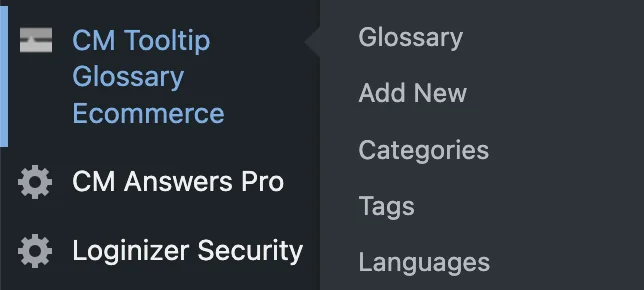
Случаи использования
Глоссарий всплывающих подсказок CM имеет различные варианты использования. Вы можете использовать плагин для:
Статья продолжается ниже
- Создайте базу знаний с помощью всплывающих подсказок с нуля
- Создайте глоссарий на нескольких неанглийских языках
- Создайте совместный глоссарий с предложениями пользователей
- Создайте двуязычный веб-сайт с поддержкой RTL
- Демонстрация терминов глоссария в виде сносок
- Выделяйте термины глоссария только в определенных сообщениях
- Создайте технический глоссарий с пользовательскими таксономиями
ПОЛУЧИТЕ ПРАКТИЧЕСКИЙ ГЛОССАРИЙ ПОДСКАЗКИ CM
Мы продемонстрируем некоторые из этих применений ниже, чтобы вы могли увидеть универсальность CM ToolTip (Примечание: для многих из них требуются функции, которые присутствуют только в версии плагина Ecom.
Добавление API-ключа ChatGPT
Чтобы использовать ChatGPT для CM Tooltip Glossary, вам потребуется ключ API. Получите его, зарегистрировавшись на сайте OpenAPI. Создав учетную запись, перейдите на страницу ключей API и нажмите «Создать новый секретный ключ» . Теперь скопируйте вновь сгенерированный ключ и вставьте его в подсказку CM.
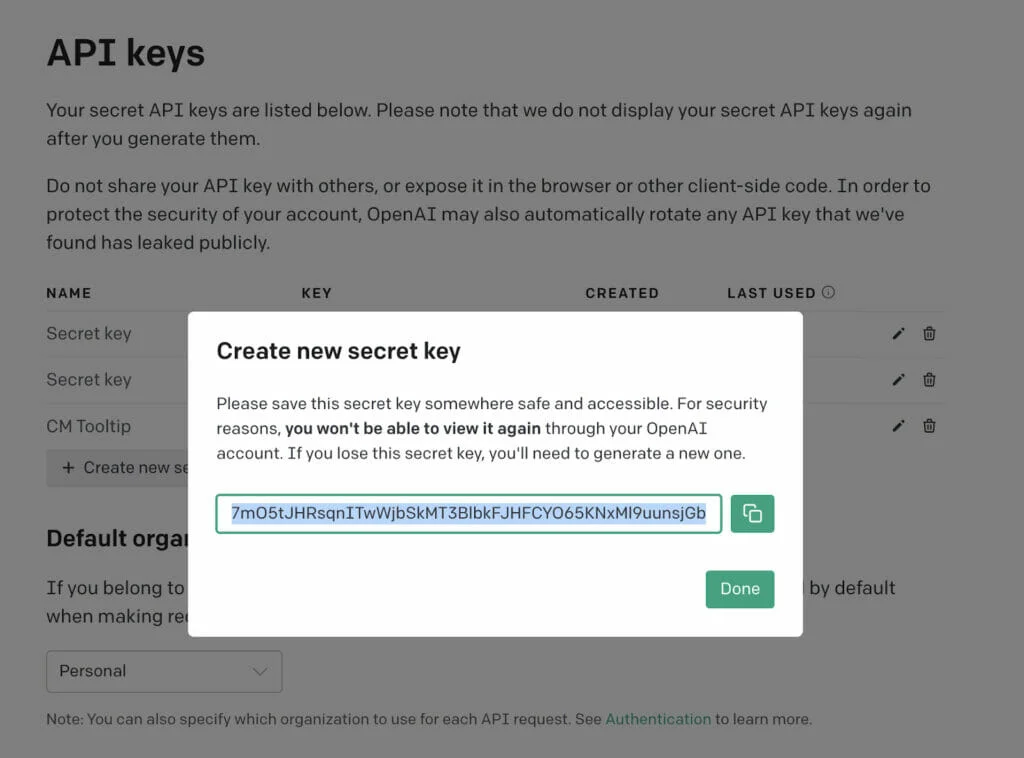
Настройка плагина для ChatGPT
Чтобы настроить ChatGPT для всплывающей подсказки CM, перейдите на панель администратора > Глоссарий всплывающей подсказки CM «Электронная торговля» > «Настройки» > вкладка «Настройки электронной торговли» . Теперь прокрутите вниз, пока не найдете раздел ChatGPT. установите флажок «Включено» и вставьте ключ API, полученный с веб-сайта OpenAI. После этого нажмите Сохранить изменения .
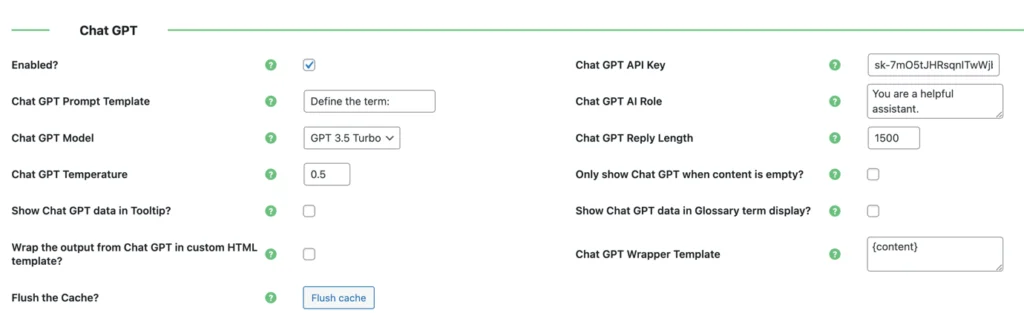
ПОПРОБУЙТЕ СЕЙЧАС
Указание контекста для сгенерированных терминов
Затем выберите параметры, которые вы видите ниже, чтобы указать контекст сгенерированных терминов, их точность и длину.


Вы можете сделать это, используя:
- Шаблон запроса Chat GPT: укажите запрос, который подключаемый модуль должен отправить в ChatGPT для получения определения термина. Обязательно включите заполнитель {term} в шаблон.
- Chat GPT AI Role: Определите роль помощника чата, чтобы сделать термины более специализированными. Например, вы можете определить помощника как эксперта в определенной нише, и он будет генерировать определения, относящиеся к вашей основной теме.
Вы даже можете комбинировать шаблон подсказки и роль ИИ для формирования запроса. Например, я использовал «собака» в качестве термина-заполнителя и установил роль AI ChatGPT на «Вы опытный ветеринар».
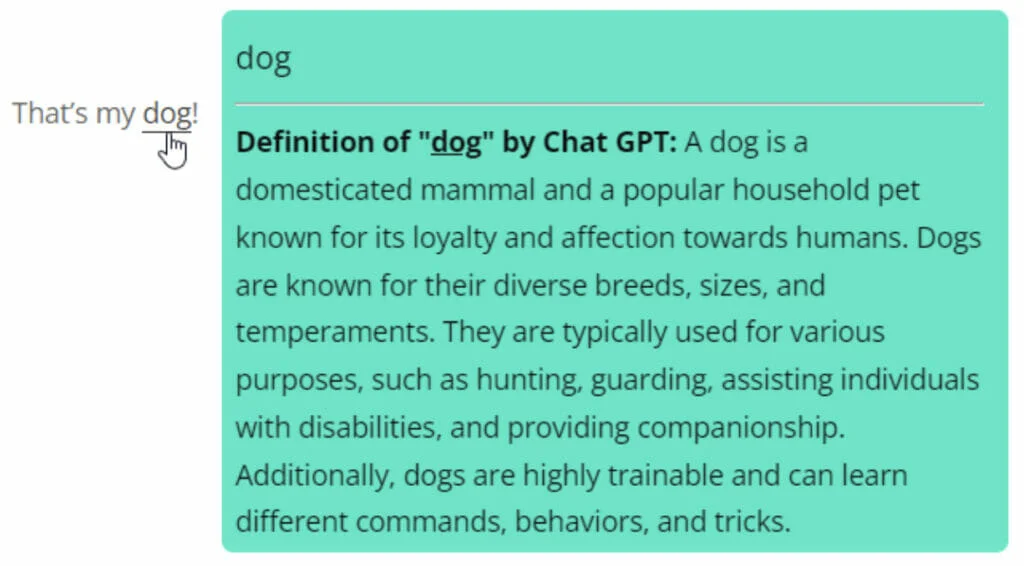
- Длина ответа ChatGPT : укажите максимальную длину ответа ChatGPT. Обратите внимание, что это повлияет на окончательную продолжительность срока.
- Chat GPT Temperature: установите более низкое значение, если вы хотите, чтобы сгенерированные определения были более детерминированными и сфокусированными.
Отображение сгенерированных определений
Далее вы будете использовать набор параметров, чтобы определить, как сгенерированные определения будут отображаться во внешнем интерфейсе. К ним относятся:
- Показывать Chat GPT только при пустом содержимом : включите этот параметр, чтобы добавить определение ChatGPT для терминов, которые вы не определили вручную. Если вы оставите его отключенным, определение AI появится под определением, которое вы написали сами.
- Показать данные Chat GPT во всплывающей подсказке : включите этот параметр, если вы предпочитаете, чтобы определение, сгенерированное ChatGPT, отображалось во всплывающих подсказках.
- Показывать данные GPT Chat на странице терминов глоссария . Включите этот параметр, если хотите, чтобы сгенерированные ChatGPT отображались на странице терминов.
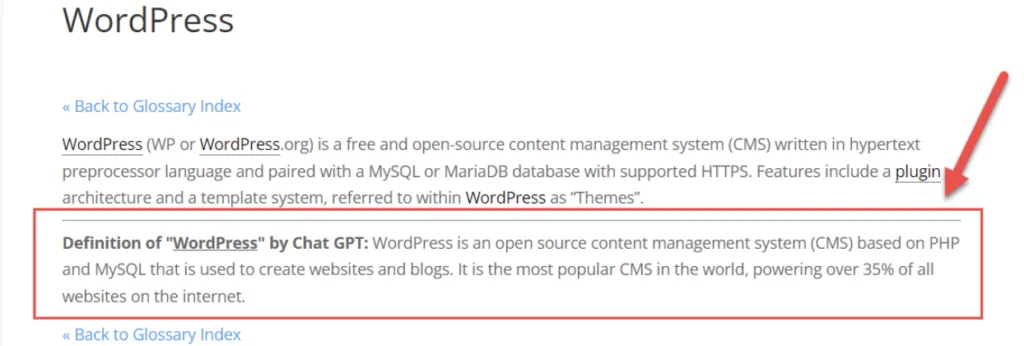
Настройка функции двойного щелчка
Глоссарий всплывающих подсказок CM (электронная торговля) также имеет функцию двойного щелчка, которая работает с интеграцией ChatGPT.
Статья продолжается ниже
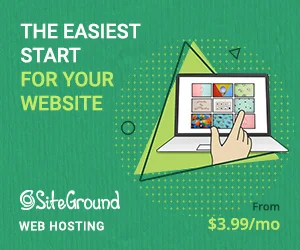
Каждый раз, когда посетитель дважды щелкает слово в любом месте страницы термина, появляется временная подсказка с определением, созданным ChatGPT. Кроме того, это определение будет кэшироваться на вашем веб-сайте, что означает, что CM Tooltip не будет запрашивать его каждый раз, когда кто-то дважды щелкает одно и то же слово.
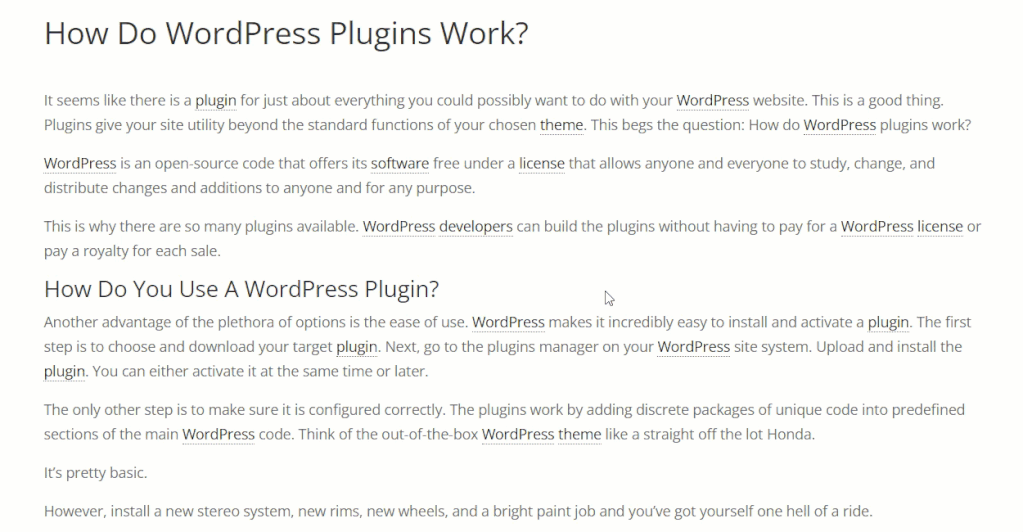
Вы можете включить эту функцию на той же вкладке «Настройки электронной торговли» .

Хранение определений в базе данных
С помощью функции двойного щелчка вы также можете постоянно сохранять определения, данные ChatGPT, непосредственно из внешнего интерфейса. Просто нажмите кнопку «Сохранить» во всплывающей подсказке, и новый термин будет добавлен в ваш глоссарий.
Настройте следующие параметры, чтобы включить сохранение:

Глоссарий подсказок CM (электронная торговля) Цены
Базовую версию CM Tooltip можно бесплатно установить и использовать на вашем сайте. Но если вы хотите использовать версию плагина для электронной коммерции, вам необходимо подписаться на следующий план:
Глоссарий подсказок EXPERT (Ecom) — стоит 89 долларов за 5 веб-сайтов.
План включает 1 год обновлений и поддержки, а также 30-дневную гарантию возврата денег.
Окончательный вердикт
Глоссарий может добавить изюминку любому веб-сайту, а также помочь посетителям понять незнакомый жаргон. Первоклассный плагин, такой как CM Tooltip, может упростить интеграцию глоссария с возможностью поиска и навигации на ваш сайт WordPress.
Больше не нужно склеивать скотчем сторонние инструменты для создания функционального глоссария. С CM Tooltip Glossary (Электронная торговля) все необходимые функции уже включены в один удобный пакет. Независимо от того, являетесь ли вы владельцем веб-сайта, партнером по маркетингу или блоггером, CM Tooltip — это идеальный способ привлечь вашу аудиторию и обучить ее сложным темам.
Так зачем ждать? Повысьте эффективность своего веб-сайта с помощью глоссария на основе CM Tooltip Glossary уже сегодня.
ПОЛУЧИТЬ ГЛОССАРИЙ ПОДСКАЗКИ CM
